Содержание
Маршрутизатор беспроводной серии N, со скоростью до 300 Мбит/с
tp link-wr841n / tp link-wr841nd
Содержание
ОБЩЕЕ УСТРОЙСТВО
- Кнопка включения устройства.
- Гнездо питания.
- Слоты для подключения компьютеров через кабель.
- Слот подключения кабеля интернета от модема.
- Кнопка сброса настроек на заводские.
ПОДКЛЮЧЕНИЕ РОУТЕРА
Первый шаг. Необходимо отключить модем из сети и вынуть резервный аккумулятор, если он используется.
ПРИМЕЧАНИЕ: Если вы не используете модем, то сразу подключите кабель интернета к роутеру через слот 4 (синего цвета с надписью WAN) и пропустите шаги с 1 по 3.
Второй шаг. Подключите модем к маршрутизатору tp link-wr841n через слот WAN (показано на рисунке ниже), используя интернет кабель.
Третий шаг. Включите модем. Подождите 2 минуты и затем включите маршрутизатор, подключив блок питания к разъему 2 и нажав на кнопку 1 (показано на рисунке).
Четвертый шаг. Проверьте индикаторы на роутере: если они работают, как показано ниже, значит подключение проведено верно.
НАСТРОЙКА РОУТЕРА
Способ 1 — через браузер.
Первое. Подсоедините компьютера к одному из четырех слотов роутера tp link-wr841n (показаны на рисунке ниже), используя кабель интернета.
Либо можно использовать беспроводное соединение сети (SSID). Для входа вводятся имя и пароль, указанные на наклейке на нижней панели устройства.
Второе. Откройте браузер (Chrome, Internet Explorer, Opera, FireFox), введите в строке адреса следующее: http://tplinkwifi.net .
Также могут использоваться следующие адреса: http://192.168.0.1/ или http://192.168.1.1/
Затем в появившемся окошке необходимо ввести в качестве логина (имени пользователя), а также пароля — слово “admin”.
Нажмите “Вход” для входа в настройки маршрутизатора.
Дальнейшая инструкция описывает два варианта отладки роутера “Быстрая” и “Ручная”.
БЫСТРАЯ РЕГУЛИРОВКА ПАРАМЕТРОВ
Нажмите “Далее”, чтобы приступить к Быстрой настройке.
Третье. Выберите вашу Страну, Город, Поставщика Интернет-услуг, Тип подключения WAN.
Нажмите Далее и следуйте дальнейшим инструкциям.
ВНИМАНИЕ: Если вашего провайдера (поставщика) интернета нет в списке,
отметьте поле “Я не нашёл подходящих настроек” и настройте вручную.
Четвертое. Проверьте и при желании измените настройки беспроводной сети.
ПРИМЕЧАНИЕ: Вы можете задать свое имя и пароль беспроводной
сети.
Пятое. В конце кликните “Завершить” (или “Далее”), чтобы сохранить все настройки.
РУЧНАЯ НАСТРОЙКА СЕТИ
- В левой колонке необходимо найти пункт меню “Network”,
- В появившемся внутреннем меню переходим по ссылке «WAN»
- В поле “WAN Connection Type” выбираем необходимый тип соединения.
ПРИМЕЧАНИЕ: Если не знаете, какой тип использует Ваш провайдер, стоит связаться с технической поддержкой и уточнить этот и другие параметры, необходимые для ручной настройки маршрутизатора tp link-wr841n.
По окончании заполнения необходимых полей нажмите кнопку “Save” для сохранения настроек.
РУЧНАЯ УСТАНОВКА БЕСПРОВОДНОЙ СЕТИ (wifi)
Чтобы изменить имя своей беспроводной сети, необходимо:
- В левом меню открыть вкладку “Wireless”
- В открывшемся внутреннем меню выбираем пункт “Wireless Settings”
Это и будут настройки будущей сети wifi.
Далее имя сети в поле “SSID” меняем на свое, чтобы выделить сеть среди других. Также здесь можно выбрать свой регион в поле “Region”.
Настоятельно рекомендуем ввести для сети wifi ключ безопасности или пароль. Для этого нужно перейти по вкладке “Wireless Security” внутри меню “Wireless” и задать ключ безопасности.
- Сначала выбираем в поле “Version” тип “WPA-PSK/WPA2-PSK”
- Затем в поле «Encryption» задаем параметр “TKIP”
- В поле “PSK Password” вводим пароль, который будет защищать Вашу сеть.
- В конце обязательно сохраняем данные, нажав на кнопку “Save”.
НАСТРОЙКА РОУТЕРА
Способ 2 — используя компакт диск.
1) Вставьте диск с материалами TP-LINK в CD-привод компьютера.
2) Выберите модель вашего роутера (tp link-wr841n или tp link-wr841nd) и нажмите “Мастер быстрой настройки”.
ПРИМЕЧАНИЕ: Если компакт-диск не открылся автоматически, откройте вручную папку компакт-диска, найдите файл Autorun.exe и запустите его.
3) Выберите язык, нажмите Далее,
После этого “Мастер быстрой настройки” поможет вам произвести необходимые настройки с помощью подробных инструкций и описаний.
4) Нажмите кнопку “Завершить” для окончания настройки.
ЗНАЧЕНИЕ ИНДИКАТОРОВ
— индикатор питания (горит / не горит). Говорит о подключении роутера к сети питания.
— WLAN (не горит / мигает). Свидетельствует о вещании сети wi-fi.
— LAN, порты с 1 по 4 (не горит / горит / мигает). Говорит, что есть подключение к устройствам и их активности.
— WAN (не горит / горит / мигает). Свидетельствует о подключенных устройствах и их активности.
— WPS (медленно мигает / горит / быстро мигает). Свидетельствует о попытке подключиться к сети через WPS.
Hardwareluxx > Статьи > Железо > Сети > Тест и обзор: Mercusys MW330HP N300 Турбо – недорогой роутер с турбоускорением

| Розничная цена | от 1.000 ₽ |
|---|---|
| Сайт производителя | Mercusys MW330HP N300 Турбо |
| Интернет | |
| LAN | 3x 10/100 Ethernet |
| Телефония | — |
| WLAN | |
| Интерфейсы | |
| Габариты | 192×127×36 мм (без антенн) |
| Комплект поставки |
Комплектация и внешний вид
Помимо самого маршрутизатора (192мм×127мм×36мм), в коробке вы обнаружите адаптер питания (9 В/0,6 A), Ethernet-кабель и инструкцию по настройке. Скромно, но с учетом цены у нас есть все самое необходимое, включая дополнительный сетевой провод, покупкой которого редко кто озадачивается перед приобретением роутера.
Дизайн Mercusys N300 MW330HP можно было бы назвать «агрессивным», но чисто визуально он больше напоминает капот автомобиля для уличных гонок. Корпус глянцевый, поэтому готовьтесь к тому, что роутер будет собирать на себя домашнюю пыль и следы от пальцев. Впрочем, если вы поставите его на шкаф, то эстетика в ваших глазах не сильно нарушится: вы попросту не будете его видеть.
Маршрутизатор Mercusys N300 MW330HP имеет 4-портовый коммутатор (3×LAN для локальных устройств, 1×WAN для Ethernet-кабеля, в том числе, и после GPON-DSL модема), межсетевой экран, поддерживает NAT и может выступать в качестве беспроводной точки доступа. По заверению производителя, мощности роутера хватит, чтобы обслуживать небольшую компьютерную сеть. То бишь, можно предположить, что устройство вполне применимо для малых офисов, а не только для домашнего использования.
Помимо сетевых портов на задней стороне расположился разъем питания, в который подключается адаптер из комплекта, кнопка активации режима Turbo, которая служит для усиления беспроводного сигнала и расширения покрытия сети; кнопка WPS / RESET для подключения устройств без ввода пароля или сброса настроек роутера – удерживать ее нужно 1 или 5 с, соответственно. Правда, для пущей безопасности мы рекомендуем не пользоваться WPS и не забывать включать фильтрацию по MAC-адресам, запрещающую подключение сторонних устройств к Wi-Fi-сети даже в случае подбора пароля.
На лицевой панели маршрутизатора присутствует массив из четырех LED-индикаторов, которые позволяют определить состояние устройства. Последний индикатор, помеченный как Turbo, сигнализирует о работе так называемого «турбоускорения».
Программное обеспечение
Настройка Mercusys N300 MW330HP проста до неприличия. Для доступа к веб-интерфейсу достаточно ввести в адресной строке браузера http://mwlogin.net. При первом запуске нам сразу предлагается ввести имя пользователя и пароль для доступа к веб-интерфейсу, затем указать тип интернет-подключения, пароль для него и логин, предоставленный провайдером (обратите внимание, что роутер поддерживает работу с протоколом L2TP, предлагаемый «Билайном»). По умолчанию роутер выдаёт меню и настройки на английском языке, но русский можно легко включить с помощью верхнего меню.
Далее «мастер настройки» позволяет организовать и запаролить беспроводную сеть, и… по сути все готово. На этапе создания беспроводной сети мы рекомендуем устанавливать сложный пароль, чтобы нерадивые соседи не присосались впоследствии к вашему Wi-Fi.
После завершения вышеописанных шагов по настройке перед вами откроется базовый интерфейс роутера: в левой части расположено основное меню, состоящее из трех разделов («Управление устройствами», «Сеть» и «Беспроводной режим»), справа – меню настроек для каждого из представленных разделов.
Страница «Управление устройствами» позволяет просматривать статус подключенных устройств и блокировать нежелательные подключения.
В разделе «Сеть» можно изменить или настроить параметры подключения, если это не получилось сделать вкупе с «мастером настройки». То же самое касается раздела «Беспроводная сеть». По сути в базовом отображении интерфейса дублируются те три шага, которые мы проходили на начальном этапе.
Расширенные настройки веб-интерфейса Mercusys N300 MW330HP предназначены для тех пользователей, которые хотят получить от роутера максимум возможного. Например, можно организовать функцию родительского контроля, ограничив ребенку время веб-серфинга со смартфона, настроить выход в Интернет через VPN, включить фильтрацию устройство по MAC-адресам, активировать гостевую сеть Wi-Fi и многое другое. Но перед тем, как начать какие-либо изменения, не забудьте сделать резервную копию базовых настроек в разделе «Дополнительные настройки | Системные инструменты | Резервная копия и восстановление».
Настроек много, и в случае с Mercusys N300 MW330HP пользователю предлагаются все привычные возможности, которые доступны в более дорогих и продвинутых роутерах. DNS, IPTV, IPv6 – здесь действительно есть все и даже больше того, что требуется рядовому пользователю домашнего маршрутизатора. При желании, конечно, можно попробовать накатить альтернативную прошивку, но та, что установлена по умолчанию в целом очень дружелюбная и функциональная.
В чем секрет режима «Турбо»?
Как мы уже писали выше, на задней стороне роутера, где размещена панель с разъемами, расположена интересная кнопка Turbo. Да и сам производитель делает акцент на «турбо»-режиме, который позволяет усилить мощность беспроводного сигнала в два раза. Вся фишка кроется во встроенном в процессор усилителе, который позволяет удвоить мощность сигнала Wi-Fi, обеспечив стабильное покрытие даже через четыре стены.
Следует заметить, что этот режим включается только аппаратно. Никаких программных средств для активации «Турбо» не предусмотрено.
Тестирование
Начнём мы с простого измерения скорости входящего интернет-соединения с помощью популярнейшей утилиты OOKLA SpeedTest.
Никаких сюрпризов, обещанные провайдером 100 Мбит/с на деле оказались немного меньше, но эти значения аналогичны как для дорогого роутера TP-Link Archer, так и для дешёвого Mercusys. Что же касается локальных соединений, то, как и в случае TP-Link Deco M5, мы решили поставить роутер в сложные условия, и протестировать его на той же площади, а именно в 60-ти метровой квартире от известного застройщика ПИК. Напомним, что отвратительная зона покрытия Wi-Fi там обусловлена немалым числом мощных роутеров в соседних жилищах, а также домовой беспроводной сетью Lovit.
Так как кабель интернет-провайдера заканчивается у входной двери (традиционная практика для большинства городских квартир), тестируемый роутер расположился именно там. Остальные точки измерений аналогичны тем, что мы использовали в обзоре Deco M5.
Методика измерения скорости — тестовый файл размера 5,07 Гбайт копируется с NAS, подключенного к Ethernet-порту роутера, на ноутбук. Как уже было сказано выше, Mercusys имеет Turbo-режим, который, по идее, должен увеличить его производительность и «дальнобойность», так что мы проводили две итерации замеров: с отключенным Turbo и с активированной опцией. Эталонной скоростью в нашем графике выступит передача файла по Ethernet, который, напомним, у роутера ограничен 100 Мбит/с. Полученные данные были проверены утилитой для Mac OS Lanspeedtest, с опцией создания файла аналогичного размера.
Тесты Mercusys MW330HP
Скорость скачивания на 2,4 ГГц
Ethernet9393Вход8782Спальня8578Кухня8351Раб. кабинет 6,5 м8165Раб. кабинет 8 м3526БалконМбит/с, 1: турбо, 2: обычный режимБольше — лучше
</p>
Учитывая, что быстрее 100 Мбит/с роутер работать просто не в состоянии, максимальная скорость по Wi-Fi в режиме Турбо 87 Мбит/с выглядит весьма неплохо. Зона «Балкон» традиционно является слишком зашумлённой и недоступной для роутера, находящегося в зоне «Вход». Также падению производительности способствуют 2 железобетонные стены, это хорошо заметно в зоне «Рабочий кабинет 8 м». Одним словом, никакая «Турбо-кнопка» не избавит владельца от негативных факторов, присущих современным городским новостройкам. Тем не менее, исключать полезность данной опции не стоит. Прирост скорости довольно заметный.
Заключение
Ожидать от Mercusys MW330HP чудес производительности вряд ли было бы разумно. 100 Мбит/с по проводу и 87 по Wi-Fi — это не слишком много. Режим «Турбо» слегка увеличивает скорость, но на «пробивную» способность роутера влияет не сильно (смотрим на результаты зоны «Балкон»).
Если задаться целью получения стабильного и высокоскоростного интернет-доступа, то имеет смысл задуматься о построении сети с ячеистой топологией, например, ту же Mesh-систему TP-Link Deco M5 или аналогичную ей. Но если бюджет не позволяет, да и задачи не требуют высоких скоростей по всей площади квартиры, то Mercusys MW330HP вполне сгодится.
Преимущества Mercusys MW330HP:
- Низкая цена
- Простая настройка
- Кнопка Турбо увеличивает скорость и дальность
Недостатки Mercusys MW330HP:
- Диапазон только 2,4 ГГц, базовые стандарты WLAN
- Скорость на практике ограничена 100 Мбит/с
200 шт. со склада г.МоскваНоменклатурный номер:8002993065Артикул:OMNIПроизводитель:KEENETIC
Описание
СЕТЕВОЕ ОБОРУДОВАНИЕCетевое оборудованиеМаршрутизаторыИнтернет-центр с Wi-Fi N300, усилителями приема, управляемым коммутатором и многофункциональным портом USB.Особенности портов: Multi-WAN; Policy routing; Резервирование интернет-подключения; Контроль соединения Ping checker; Ручное перенаправление портовОсобенности антенн: Высокоточные печатные антенны Wi-Fi с усилением 5 дБиОсобенности: Мобильное приложение для Android и iOS; Веб-конфигуратор с мастером быстрой настройки и HTTPS-защитой; Командная строка (CLI) по TELNET/SSH; Возможность управления из внешней сети; Резервирование и восстановление конфигурации; Автоматическое обновление системы; Журналирование системных событийПрочие функции безопасности: Преднастроенная защита Wi-Fi; Кнопка Wi-Fi/WPS; Межсетевой экран SPI с защитой от DoS-атак; WEP, WPA-PSK,WPA2-PSK; WPA2-Enterprise; WPA3-PSK, WPA3-Enterprise, OWE; Multi-SSID и гостевая сеть; Контроль доступа по MAC-адресамПрочие протоколы и функции: IPoE, PPPoE, PPTP, L2TP, 802.1x; Транзит PPPoE/PPTP/L2TP; VLAN IEEE 802.1Q; Таблица маршрутов (DHCP/Ручная); IntelliQoS; DHCP (клиент/сервер); IPv6 Dual Stack; NAT; IGMP; UDP to HTTP proxy; UPnP; Клиент/Сервер PPTP; Клиент/Сервер L2TP over IPSec; Клиент/Сервер OpenVPN; Клиент/Сервер SSTPПрочие характеристики: Бесшовный роуминг 802.11 k/r/v; Mesh Wi-Fi-система; Подключение по 3G/4G через совместимый USB-модем, Кнопка FNПреимущества: Клиент/сервер IPSec VPN; Wireguard; Клиент Dynamic DNS; Прямой или облачный доступ через KeenDNS; HTTPS-защита доступа через KeenDNS; Интернет-фильтр Яндекс.DNS; Родительский контроль SkyDNS; AdGuard ad blocker; Торрент-клиент Transmission; Файл-сервер; Cервер DLNA; Принт-сервер
Технические параметры
| Тип | Беспроводной роутер |
| Цвет | белый |
| Количество ядер процессора | одноядерный |
| Входной интерфейс | 10/100BASE-TX/4G ready |
| Внешние антенны | 2 |
| Диапазон 2.4 ГГц | да |
| Количество антенн | 2 |
| Количество выходных портов 10/100BASE-TX | 4 |
| Поддержка WPS | да |
| Поддержка динамического DNS | да |
| Стандарт WEP | да |
| Стандарт Wi-Fi 802.11b | да |
| Стандарт Wi-Fi 802.11g | да |
| Стандарт WPA | да |
| Стандарт WPA2 | да |
| Тип антенн | внешние, несъемные |
| WEB-интерфейс управления | да |
| DHCP-сервер | да |
| Защита от атак Denial-of-service (DoS) | да |
| Класс WiFi | N300 |
| Кол-во USB-портов | 1 |
| Кол-во портов WAN | 1 |
| Максимальная скорость по всем WiFi диапазонам, Мбит/с | 300 |
| Межсетевой экран (FireWall) | да |
| Общий доступ к USB накопителю | да |
| Поддержка DLNA | да |
| Поддержка UPnP | да |
| Поддержка протокола IPv6 | да |
| Скорость 802.11n, 2.4 ГГц, Мбит/с | 300 |
| Стандарт Wi-Fi 802.11n, 2.4 ГГц | да |
| Частота процессора, МГц | 575 |
| Оперативная память, МБ | 128 |
| Поддержка VPN | да |
| Флеш-память, МБ | 32 |
| Поддержка QoS | да |
| FTP-сервер | да |
| Поддержка 3G модемов | да |
| Поддержка 4G модемов | да |
| Поддержка технологии MESH | да |
| Принт-сервер | да |
| PartNumber/Артикул Производителя | OMNI |
| Бренд | KEENETIC |
| Количество диапазонов | однодиапазонный |
| Модель | Omni |
| Название процессора | MediaTek MT7628N |
| Стандарт WPA3 | ДА |
| Вес, г | 200 |
Сроки доставки
Цена и наличие в магазинах
Мы рекомендуем




- https://routergid.ru/nastroyka/router-tp-link-tl-wr841n.html
- https://www.hardwareluxx.ru/index.php/artikel/hardware/netzwerk/47545-test-i-obzor-mercusys-mw330hp-n300-turbo-nedorogoj-router-s-turbouskoreniem.html
- https://www.chipdip.ru/product0/8002993065

 Как настроить контроль доступа на Wi-Fi роутере MERCUSYS серии N?(Для моделей MW305R, MW325R)
Как настроить контроль доступа на Wi-Fi роутере MERCUSYS серии N?(Для моделей MW305R, MW325R) Что такое Wi-Fi репитер (повторитель), как он работает, и что значит роутер в режиме репитера?
Что такое Wi-Fi репитер (повторитель), как он работает, и что значит роутер в режиме репитера? Отзыв: Wi-Fi роутер Tenda N300 - Хороший роутер с тремя антеннами
Отзыв: Wi-Fi роутер Tenda N300 - Хороший роутер с тремя антеннами




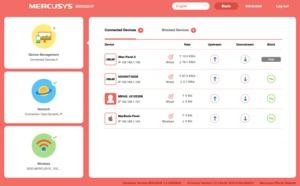
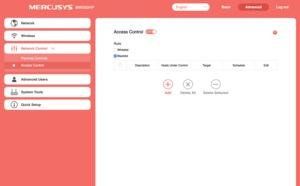
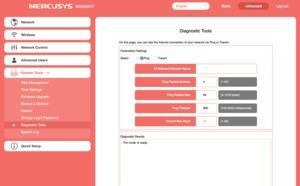
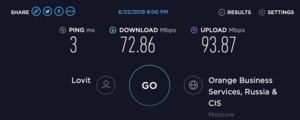
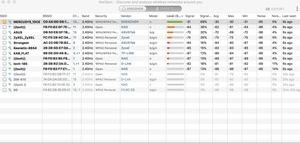




 «Роутер на прокачку»: тюнинг оборудования TP-Link для интернет-провайдеров
«Роутер на прокачку»: тюнинг оборудования TP-Link для интернет-провайдеров  Сводное тестирование трех PCIe Wi-Fi-адаптеров от компании ASUS: избавляемся от кабелей
Сводное тестирование трех PCIe Wi-Fi-адаптеров от компании ASUS: избавляемся от кабелей Выбираем Wi-Fi роутер TP-LINK: обзор 6 лучших моделей
Выбираем Wi-Fi роутер TP-LINK: обзор 6 лучших моделей Обзор и тестирование усилителей беспроводного сигнала TP-Link TL-WA850RE и TP-Link RE200: устраняем «мертвые зоны»
Обзор и тестирование усилителей беспроводного сигнала TP-Link TL-WA850RE и TP-Link RE200: устраняем «мертвые зоны»